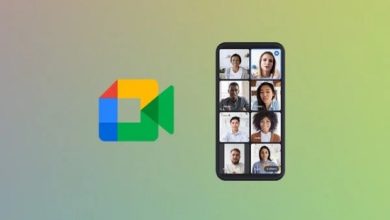Hướng Dẫn Sử Dụng Guitar Pro 6, + Cách Đọc Tab Toàn Tập
Guitar Pro là gì?
Đây là một phần mềm soạn thảo nhạc mô phỏng âm thanh của đàn guitar. Guitar Pro được thể hiện dưới dạng TAB giúp cho người chơi guitar nhận biết được vị trí bấm dây đàn dễ dàng hơn. Phần mềm này được những người mới bắt đầu làm quen với guitar coi là “bảo bối thần kỳ”.
- File Word là gì? Sự khác nhau giữa file DOC và file DOCX
- Mây và sóng – tác giả, nội dung, bố cục, tóm tắt, dàn ý
- Market Segment là gì? 4 loại phân khúc khách hàng phổ biến hiện nay
- Giàn hoa thiên lý đẹp thu hút mọi ánh nhìn
- Mẫu kế hoạch giáo dục năm học 2021 – 2022 Mẫu kế hoạch dạy học theo Công văn 5512, SGK mới
Đang xem: Hướng dẫn sử dụng guitar pro 6
Đang xem: Cách dùng guitar pro 6
Tệp nhạc được soạn thảo bằng Guitar Pro được ghi ở định dạng GP3, GP4, GP5, GPX và GP, tương ứng là phiên bản 3, 4, 5, 6 và 7 của phần mềm. Khi các tệp này thiếu khả năng tương thích với phiên bản mới thì Guitar Pro sẽ nhắc người dùng nâng cấp phần mềm lên bản tương ứng.
Hướng dẫn học Guitar bằng Guitar Pro chi tiết
Đọc TAB và các kí hiệu thường gặp
Đọc TAB



Bạn cũng có thể nhập vào một hoặc nhiều trạc từ những nguồn có sẵn như file MusicXML, file MIDI, TablEdit, PowerTab, ASCII (viết theo dạng Tablature).
Chức năng Import các file MIDI của Guitar Pro giúp:
Import: Thay đổi tham số âm lượng, nhịp, nhạc cụ trong track MIDI đang chọn.File MIDI không có thông tin về vị trí bấn, Guitar Pro sẽ tự động sắp xếp để tay thuận tiện nhất cho việc chơi trên guitar thật nhờ chức năng Automatic Finger Positioning.
Nhấn Quick Import: Tự động tạo 1 file mới và Import toàn bộ nội dung file MIDI vào. Chọn Use 2 Channels Per Track nếu bạn cần sử dụng 2 kênh MIDI cho mỗi track.
Tính năng Step by Step Import: Có nhiều lựa chọn như ghép nhiều track MIDI vào một track GuitarPro, chỉ Import tiêu đề, đổi giọng…
Xem Thêm : Hướng Dẫn Sử Dụng Midiverb 4, Thiết Bị Echo Alesis Microverb 4
Dùng thư viện hợp âm
Khi chỉ cần tra cứu, soạn nhanh đoạn chơi hợp âm thì thư viện hợp âm của Guitar Pro hỗ trợ rất nhiều.
Cách dùng: Chọn hợp âm mong muốn, thêm vào thư viện. Nhấn nút add để dành riêng cho bài hát.
Sử dụng thư viện hợp âm riêng cho bản nhạc đang viết sẽ giúp tiết kiệm được nhiều thao tác.
Guitar Pro chia hợp âm làm 3 bảng sẽ giúp tìm và chọn hợp âm dễ dàng. Đó là 3 bảng Simple, Medium và all – cả 2 loại trên và khó.
Drum Track
Guitar Pro luôn hỏi khi mới tạo 1 track là tạo track cho nhạc cụ thông thường hay Percussion. Track Percussion có đặc tính riêng về kí âm, kênh MIDI, thường mặc định kênh 10.
Xem thêm: Hướng Dẫn Sử Dụng Máy Làm Sữa Đậu Nành Philip S, Máy Làm Sữa Đậu Nành Philips
Để phù hợp với loại nhạc đang chọn, bạn có thể chọn nhiều Drum Kit khác nhau. Thường những người soạn nhạc phổ thông chọn 1 loại Drum kit duy nhất.
Quản lý bản nhạc với các Marker
Xem Thêm : TOP 8 bài Tả cảnh công viên lớp 5 ngắn gọn
Mỗi một bản nhạc sẽ được chia thành nhiều phần như Verse, Bridge, Intro, Interlude, Chorus… Để đánh dấu những phần đó hãy dùng tính năng BookMark. Bạn cũng có thể dùng để đánh dấu những điểm bắt đầu thay đổi thuộc tính của bản nhạc, track nào đó.
Tính năng này nếu được sử dụng tốt thì việc chuyển qua lại các đoạn trong bản nhạc sẽ dễ dàng và nhanh hơn rất nhiều. Thường dùng phím tắt Ctrl+Tab và Shift+Tab để chuyển.
Sử dụng thao tác: Vào menu Markers -> Insert… (Shift+Ins) để đánh dấu 1 thời điểm. Tiếp theo đặt tên, chọn màu cho Marker, rồi ấn Ok.
Quản lý danh sách các Marker: Vào menu Markers -> chọn List… chỉnh sửa, thêm bớt các Marker theo ý mình.
Mix Table
Tính năng này cho phép thay đổi nhạc cụ, âm lượng, tempo, tham số về hiệu ứng… trong 1 track mà không cần phải tạo track mới.
Chọn điểm cần thay đổi -> nhấn F10 -> Gọi hộp thoại Mix Table.
Thay đổi tham số nào đó: Chọn tham số cần thay đổi, chọn giá trị muốn gán. Để tạo sự thay đổi dần dần trong tham số thì chọn 1 giá trị ưng ý ở mục Transition. Trừ Tempo, còn lại mọi hiệu ứng đều cho phép ứng dụng hiệu ứng riêng cho track đó hoặc toàn bản nhạc.
Xem thêm: Hướng Dẫn Chạy Quảng Cáo Google Ads, Hướng Dẫn Chạy Quảng Cáo Google Adwords
Dùng những công cụ có sẵn
3 công cụ Dynamic Options, Palm Mute Options và Let Ring Options tận dụng khéo léo sẽ đang lại hiệu quả kinh ngạc.
Nguồn: https://truongxaydunghcm.edu.vn
Danh mục: Kiến thức